- Čo je to server DDE?
- Ako opraviť chybu okna servera DDE?
- 1. Aktualizujte svoj Windows 10
- Nevypínajte počítač z ponuky Štart.
- 3. Vytvorte si nový používateľský účet
- 4. Vypnite Autohide Taskbar
- 5. Vykonajte skenovanie SFC
- Ďalšie tipy:
- Ako opraviť, že sa systém Windows 10 nespustí?
- Ako opraviť, že aktualizácia systému Windows 10 nefunguje v systéme Windows 10?
- Čo robiť, keď obnovenie systému Windows 10 nefunguje?
- Ako opraviť problémy so systémom Windows 10 zadarmo?
- Prečo nemôžem nainštalovať aktualizáciu systému Windows 11?
- Ako opraviť poškodeného klienta Windows Update?
- Ako opraviť chyby poškodenia služby Windows Update?
- Ako aktualizovať Windows 10/11 na najnovšiu verziu?
- Čo sa stane, ak je v systéme Windows zakázané prostredie na obnovenie systému Windows?
- Ako opraviť, že aktualizácia systému Windows 10 nereaguje?
- Ako vyriešiť problém, že systém Windows 10 neustále padá?
Pokiaľ ide o diskusiu o najrozšírenejších operačných systémoch, systém Windows zaujíma typické miesto medzi používateľmi, z ktorých Windows 10 vedie zoznam. Existuje však niekoľko chýb, ktoré sú zvyčajne svedkami mnohých používateľov pri používaní najnovšieho operačného systému. Jednou z najviac sklamaných chýb je „DDE Server Window: explorer.exe Chyba pri vypínaní aplikácie.“ Chyba okna servera DDE sa zvyčajne vyskytuje, keď sa používatelia pokúsia o proces vypnutia svojich počítačov. Kvôli tejto chybe používatelia nemôžu vypnúť svoj počítač.
Ak tiež patríte do kategórie takýchto používateľov, ktorí boli svedkami chyby v okne servera DDE, potom vám môže pomôcť nasledujúci sprievodca. V tejto príručke sa dozviete, aké sú príčiny tejto chyby a aké sú spôsoby, ako môžete problém bez námahy opraviť. Vďaka tomu budete úspešní pri vypínaní počítača, kedykoľvek budete chcieť. Prejdite nadol a skontrolujte sprievodcu.
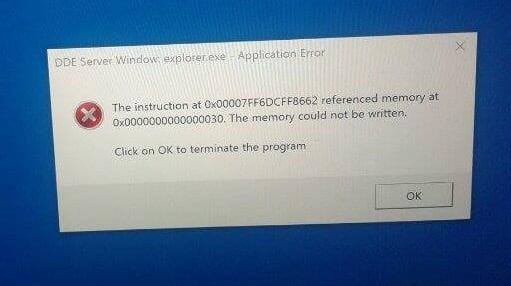
Čo je to server DDE?
DDE je služba, ktorá umožňuje používateľom pristupovať k jednému alebo viacerým programom na súčasné otváranie rovnakých údajov. Pomocou tejto služby môžete zdieľať systémovú pamäť medzi rôznymi aplikáciami na základe zavedených pokynov.
Ak sa však zobrazí chybové hlásenie „súbor používa iný program”, potom ste navštívili taký program, kde váš systém nepodporuje DDE ani žiadny iný protokol. Môžete napríklad pripojiť súbor s obrázkom k e-mailu MS Outlook pri práci na rovnakom súbore obrázka v aplikácii Adobe Photoshop. Okrem toho nemusíte súbor zavrieť v aplikácii Adobe Photoshop, aby ste k nemu mali prístup v aplikácii Outlook.
Ako opraviť chybu okna servera DDE?
Ak chcete opraviť chybu DDE Server Windows Error, musíte dodržať nasledujúcich päť metód, pomocou ktorých budete môcť bez námahy vypnúť počítač.
Reklamy
1. Aktualizujte svoj Windows 10
Najprv sa musíte uistiť, že váš počítač má najnovšiu aktualizáciu systému Windows od spoločnosti Microsoft. Ak váš systém ešte nemá žiadnu aktualizáciu, musíte si sami nainštalovať najnovšie aktualizácie systému Windows. Tu je návod na získanie najnovšej aktualizácie systému Windows 10 pomocou manuálnych postupov. Pozorne dodržujte každý krok, aby ste sa vyhli chybám.
- Otvorte aplikáciu Nastavenia z počítača.
- Teraz prístup k Aktualizácia a zabezpečenie
- Klepnite na Aktualizácia systému Windows a potom stlačte Skontroluj aktualizácie
Teraz systém Windows skontroluje, či sú vo vašom systéme dostupné aktualizácie alebo nie. Ak sú dostupné aktualizácie, systém Windows začne automaticky sťahovať aktualizácie na pozadí.
Po dokončení procesu sťahovania systém Windows nainštaluje najnovšie aktualizácie hneď po reštarte systému. Potom pri vypínaní počítača neuvidíte žiadnu chybu.
-
Nevypínajte počítač z ponuky Štart.
Väčšina používateľov uvádza, že problém so serverom DDS nastane po stlačení tlačidla napájania v ponuke Štart. Potom môžete počítač vypnúť pomocou ponuky Windows + X. Ak to chcete urobiť, musíte postupovať podľa nasledujúcich krokov:
Reklamy
- Najprv musíte kliknúť pravým tlačidlom myši na Tlačidlo Štart, alebo môžete tiež klepnúť na Windows + X kľúče dohromady pre prístup k Windows + X Ponuka.
- Potom vyberte Vypnite alebo sa odhláste, po ktorom si môžete vybrať Zavrieťdole možnosť z ponuky.
Alebo sa môžete pokúsiť vynútiť vypnutie počítača pomocou príkazu Vypnúť. Nasledujú kroky, ktoré môžete vykonať.
- V prvom rade treba ťuknúť Windows + R stlačte spolu pre prístup do dialógového okna spustenia.
- Po otvorení dialógového okna Spustiť musíte zadať Vypnutie/s vo vstupnom poli a potom môžete klepnúť na vstúpiťalebo dokonca stlačte OK.
Môžete sa tiež rozhodnúť kliknúť na Tlačidlo napájania na vašom PC prípad na vypnutie počítača.
Ak to pre váš systém nefunguje, musíte skontrolovať Možnosti napájania a nakonfigurovať počítač tak, aby sa vypol pri stlačení tlačidla napájania.
Reklamy
3. Vytvorte si nový používateľský účet
Reklama
Okno servera DDE: Chyba aplikácie explorer.exe môže byť tiež prepojená s používateľským účtom, takže musíte zabezpečiť vytvorenie nového účtu. Vyskúšajte nižšie uvedené kroky na vytvorenie nového používateľského účtu:
- Klepnite na ikonu Windows možnosť
- Prístup k nastavenie
- zatlačte na účty
- Vyberte si Rodina a iní ľudia možnosť
- Kliknite na tlačidlo s nápisom „Pridajte do tohto počítača niekoho iného“.
- Potom sa vám zobrazí možnosť vytvorenia nového používateľského účtu. Pomocou toho môžete vytvoriť používateľské konto spoločnosti Microsoft alebo inak miestne konto.
- zatlačte na Nemám prihlasovacie údaje tejto osoby.
- Vyberte možnosť Pridajte používateľa bez konta Microsoft
- Vyplňte informácie o svojom účte správnymi povereniami, ako je používateľské meno a heslo.
Po vytvorení nového účtu ich musíte vidieť, ak váš počítač stále svedčíje okno servera DDE vydať alebo nie.
4. Vypnite Autohide Taskbar
Môžete tiež vidieť Server DDE Chyba systému Windows, keď skryjete panel úloh. Preto zakázanie možnosti automatického skrývania na paneli úloh vám môže pomôcť pri náprave problému.
Tu je niekoľko krokov, pomocou ktorých môžete vypnúť automatické skrytie vlastnosti panela úloh.
- Klepnite na Windows ikonu
- OTVORENÉ priečinok nastavení
- zatlačte na Personalizácia
- Vyberte si Panel úloh možnosť
- Skontrolujte, či ste Automaticky skryť panel úloh v režime pracovnej plochy je povolené alebo zakázané.
- Ak sa zobrazuje povolený, musíte ho vypnúť a potom Chyba servera DDE správa už nebude prítomná.
Pomocou týchto krokov môžete vypnúť počítač bez akýchkoľvek chýb.
5. Vykonajte skenovanie SFC
Vykonanie skenovania SFC vám môže tiež pomôcť pri riešení problému, keď nemôžete vypnúť počítač z dôvodu a Okno servera DDE chybná správa.
Ak chcete spustiť skenovanie SFC z počítača, postupujte podľa nasledujúcich krokov.
- Stlačte na Windows ikonu
- Typ cmd, a potom kliknite pravým tlačidlom myši na možnosť vyhľadávania a vyberte Spustiť ako správca
- V okne príkazového riadka napíšte SFC/skenovať a stlačte kláves enter.
Po dokončení skenovania musíte zistiť, či môžete vypnúť počítač bez toho, aby Chyba servera DDE v systéme Windows.
Ďalšie tipy:
Hoci tipy, ako je uvedené vyššie, vyriešia váš problém so serverom DDE Windows, ak sa chyba stále zobrazuje, môžete odpojiť akúkoľvek druhú obrazovku alebo monitor, ktorý používate. Pred vypnutím počítača sa musíte uistiť, že by ste mali vybrať druhý monitor. Je to dočasné riešenie, ale mnohokrát postačuje. Musíte to vyskúšať, ak všetky ostatné hacky zlyhajú.
Celkovo vzaté, postupy, ako je uvedené vyššie, sú päť najlepších spôsobov, ako sa zbaviť chyby servera DDE Window explorer.exe. Ak však pri vypínaní počítača stále cítite rozptyľovanie, môžete tiež skúsiť z počítača odstrániť aplikáciu Acrobat Reader DC alebo iné programy tretích strán. Tiež sa musíte uistiť, že váš počítač neobsahuje žiadny malvér.
Ak to chcete urobiť, môžete skúsiť spustiť kontrolu počítača pomocou antivírusového softvéru, pomocou ktorého budete môcť problém vyriešiť. Okrem toho by ste v počítači nemali uchovávať nepotrebné programy alebo súbory, ale mali by ste udržiavať pamäť počítača čistú – všetko, čo potrebujete používať počítač so systémom Windows 10 inteligentne, aby ste sa vyhli chybám. Po prečítaní tohto písania, ak máte nejaké otázky alebo spätnú väzbu, napíšte komentár do poľa komentárov nižšie.
FAQ
Ako opraviť, že sa systém Windows 10 nespustí?
Oprava spustenia je jedným z nástrojov na obnovenie systému Windows, ktorý môže používateľom pomôcť vyriešiť mnohé systémové problémy, ktoré bránia spusteniu systému. Len to skúste. Stlačte a podržte kláves Shift a kliknite na tlačidlo Reštartovať, potom sa spustí režim obnovenia systému Windows 10 a spustí sa automatická oprava spustenia.
Ako opraviť, že aktualizácia systému Windows 10 nefunguje v systéme Windows 10?
Krok 1: Otvorte príkazový riadok z ponuky Štart výberom možnosti „Spustiť ako správca“. Krok 2: Stiahnite si tento Haspdinst Utility a rozbaľte ho. Krok 3: Zadajte príkaz uvedený nižšie v CMD. Reštartujte počítač raz a skúste znova aktualizovať systém Windows.
Čo robiť, keď obnovenie systému Windows 10 nefunguje?
Riešenie 1: Znova povoľte prostredie na obnovenie systému Windows Najpravdepodobnejšou príčinou zlyhania obnovenia systému Windows 10 je, že obraz prostredia na obnovenie systému Windows je offline alebo poškodený. Ak to chcete vyriešiť, otvorte zvýšený príkazový riadok a spustite nasledujúci príkaz, aby ste zistili, či môže problém vyriešiť.
Ako opraviť problémy so systémom Windows 10 zadarmo?
Spoločnosť Microsoft ponúka niekoľko vstavaných bezplatných nástrojov na opravu systému Windows 10, ktoré vám pomôžu opraviť problémy so systémom Windows 10, vrátane Oprava pri spustení, SFC Scannow, Reset this PC, Obnovenie systému atď. k dispozícii na výber.
Prečo nemôžem nainštalovať aktualizáciu systému Windows 11?
Ak nemôžete nainštalovať aktualizáciu systému Windows 11 alebo narazíte na chybový kód, napríklad 0x800705aa, môžete najprv skontrolovať, či je vaše internetové pripojenie povolené a funguje normálne, pretože sťahovanie aktualizácie vyžaduje internetové pripojenie.
Ako opraviť poškodeného klienta Windows Update?
Ak je však váš klient služby Windows Update už poškodený, použite spustenú inštaláciu systému Windows ako zdroj opravy alebo použite vedľa seba priečinok systému Windows zo zdieľaného sieťového priečinka alebo z vymeniteľného média, ako je napríklad disk DVD so systémom Windows. zo súborov. Ak to chcete urobiť, spustite namiesto toho nasledujúci príkaz:
Ako opraviť chyby poškodenia služby Windows Update?
Nástroj DISM alebo System Update Readiness vám môže pomôcť opraviť niektoré chyby poškodenia systému Windows. Tento článok je určený pre zástupcov podpory a IT profesionálov. Ak ste domáci používatelia a hľadáte ďalšie informácie o oprave chýb aktualizácie systému Windows, pozrite si tému Oprava chýb služby Windows Update.
Ako aktualizovať Windows 10/11 na najnovšiu verziu?
Ak sa chcete uistiť, že používate najnovšiu verziu systému Windows 10/11, môžete prejsť do služby Windows Update a skontrolovať aktualizácie a zistiť, či používate najnovšiu verziu. Ak sú dostupné aktualizácie, môžete si vybrať, či ich chcete nainštalovať alebo nie podľa svojich požiadaviek. Obnovte svoje stratené a odstránené súbory v systéme Windows 10/11?
Čo sa stane, ak je v systéme Windows zakázané prostredie na obnovenie systému Windows?
Ak je prostredie na obnovenie systému Windows zakázané, obmedzí to vaše možnosti, keď sa počítač nepodarí zaviesť. Dovoľte mi teda bez ďalších okolkov ukázať, ako môžete povoliť prostredie na obnovenie systému Windows v systéme Windows 10.
Ako opraviť, že aktualizácia systému Windows 10 nereaguje?
Potom prejdite na Aktualizácia a zabezpečenie. Tam prejdite na kartu Riešenie problémov a kliknite na možnosť Ďalšie nástroje na riešenie problémov. Nakoniec kliknutím na možnosť Windows Update spustite Poradcu pri riešení problémov so službou Windows Update. Počkajte na dokončenie a potom skontrolujte, či sa tým problém vyriešil.
Ako vyriešiť problém, že systém Windows 10 neustále padá?
Počkajte na dokončenie a zistite, či sa tým problém nevyrieši. Pre používateľov systému Windows 10 stlačením klávesu Windows + skratky I otvorte okno Nastavenia. Potom prejdite na Aktualizácia a zabezpečenie. Tam prejdite na kartu Riešenie problémov a kliknite na možnosť Ďalšie nástroje na riešenie problémov.












